|
70楼#
发布于:2006-07-11 14:17
<P>不错的贴</P>
<P>加精华</P> |
|
|
|
71楼#
发布于:2006-07-11 11:56
AE开发编辑功能
<P align=center><B>数据编辑问题</B><B>
<br></B> <p> <P>在<FONT face="Times New Roman">AE</FONT>中数据的编辑是一个重点,也是一个难点。它包括的东西非常多,如:地物的添加,地物的修改,地物查询,节点捕捉,地物的符号化等一系列的问题。熟练的使用地物编辑的功能,是开发一个系统必须具备的条件。数据编辑问题解决得好坏直接决定着软件是否操作方便。在这我只是写一些相应的功能函数,至于软件开发中的架构,我不考虑。 <p> <p> <P><B><FONT face="Times New Roman">1、 </FONT></B><B>添加地物</B><B> <p></B> <p> <P>什么是地物,这是<FONT face="Times New Roman"> GIS</FONT>的基本概念,我在这不想多说,我只想说明一点,地物可以表现在地图上,如房子、铁路、水管等等。我们把房子的总称称为一个地物类,在<FONT face="Times New Roman">AE</FONT>中对应一个地物类(<FONT face="Times New Roman">IFeatureClass</FONT>),一个地物类在地图上表示为一个地物层(<FONT face="Times New Roman">IFeatureLayer</FONT>),单独的一栋房子或一条管道我们称为地物(<FONT face="Times New Roman">IFeature</FONT>),<FONT face="Times New Roman">Arcgis</FONT>中一类地物只能放在一个层,通过图层的叠加组成一幅地图。 <p> <p> <P>熟悉面向对象的编程语言的人都知道,其实上边的地物类,地物的概念就是类和实体的概念。房子、铁路、水管等是一类地物的抽象,而具体的某一房子就是对象了。大家了解了这一点。接下来的开发就容易理解一些了。当然,还有一些其他的概念也必须了解一下:如长事务、短事务、编辑空间等。请大家查找一些相关资料,了解这方面的内容。 <p> <p> <P>我们先开始最基本的编辑功能:添加点线面的操作。它包括输入添加点线面和通过鼠标拖动添加点线面。下边讨论一下添加点线面的基本的实现方法: <p> <p> <P><FONT face="Times New Roman">一、</FONT><B>添加点</B><B> <p></B> <p> <P>我们可以有多种方法添加点,但基本的思路一样,只是有少量的接口有变化。下边是通过<FONT face="Times New Roman">FeatrueClass</FONT>的<FONT face="Times New Roman">CreateFeature</FONT>()函数添加地物。 <p> <p> <P align=left>public void AddPointByStore() <p> <p> <P align=left> { <p> <p> <P align=left> //得到要添加地物的图层 <p> <p> <P align=left> IFeatureLayer l = MapCtr.Map.get_Layer(0) as IFeatureLayer; <p> <p> <P align=left> //定义一个地物类,把要编辑的图层转化为定义的地物类 <p> <p> <P align=left> IFeatureClass fc = l.FeatureClass ; <p> <p> <P align=left> //先定义一个编辑的工作空间,然后把转化为数据集,最后转化为编辑工作空间, <p> <p> <P align=left> IWorkspaceEdit w = (fc as IDataset).Workspace as IWorkspaceEdit; <p> <p> <P align=left> IFeature f ; <p> <p> <P align=left> IPoint p; <p> <p> <P align=left> //开始事务操作 <p> <p> <P align=left> w.StartEditing (false); <p> <p> <P align=left> //开始编辑 <p> <p> <P align=left> w.StartEditOperation() ; <p> <p> <P align=left> for (int i = 0 ; i< 100 ; i++ ) <p> <p> <P align=left> { <p> <p> <P align=left> //创建一个地物 <p> <p> <P align=left> f= fc.CreateFeature(); <p> <p> <P align=left> p = new PointClass(); <p> <p> <P align=left> //设置点的坐标 <p> <p> <P align=left> p.PutCoords (i,i); <p> <p> <P align=left> //确定图形类型 <p> <p> <P align=left> f.Shape = p; <p> <p> <P align=left> //保存地物 <p> <p> <P align=left> f.Store(); <p> <p> <P align=left> } <p> <p> <P align=left> //结束编辑 <p> <p> <P align=left> w.StopEditOperation(); <p> <p> <P align=left> //结束事务操作 <p> <p> <P align=left> w.StopEditing(true); <p> <p> <P align=left>} <p> <p> <P>上边的代码能添加点地物,但不能作为最终的代码使用,细心的人会看到。这段代码只是把第一层加进来,然后在第一层上边添加点地物,如果第一层不是点层,该怎么办,那就要判断了。怎么判断我们以后再说。通过上边的代码,我们已经清楚地了解到,编辑地物的基本框架,这也是我们所说的事务,如果想操作能返回和重做,就必须把代码写在<FONT face="Times New Roman">IWorkspaceEdit</FONT>的<FONT face="Times New Roman">StartEditing()</FONT>和<FONT face="Times New Roman">StopEditing()</FONT>函数之间,把相关的操作写在<FONT face="Times New Roman">IWorkspaceEdit</FONT>的<FONT face="Times New Roman">StartEditOperation()</FONT>和<FONT face="Times New Roman">StopEditOperation()</FONT>之间。并且操作是利用<FONT face="Times New Roman">IWorkspaceEdit</FONT>接口完成的,所以要仔细理会<FONT face="Times New Roman">IWorkspaceEdit</FONT>接口的用处,如何工作空间都可以转化为<FONT face="Times New Roman">IWorkspaceEdit</FONT>的对象,当转化为<FONT face="Times New Roman">IWorkspaceEdit</FONT>定义的对象后,我们定义一个<FONT face="Times New Roman">IFeature</FONT>的对象,然后利用<FONT face="Times New Roman">IFeatureClass</FONT>的<FONT face="Times New Roman">CreateFeature()</FONT>函数创建一个地物,并赋值给定义的<FONT face="Times New Roman">IFeature</FONT>对象。接着设置<FONT face="Times New Roman">IFeature</FONT>对象的一些属性,如:坐标值,坐标系,地物类型等,最后是调用<FONT face="Times New Roman">IFeature</FONT>对象的<FONT face="Times New Roman">Store()</FONT>保存添加的地物。 <p> <p> <P>上边的方法可以添加点地物,接着看看下边的代码。看有什么不同: <p> <p> <P align=left>public void AddPointByWrite() <p> <p> <P align=left> { <p> <p> <P align=left> IFeatureLayer l = MapCtr.Map.get_Layer(0) as IFeatureLayer; <p> <p> <P align=left> IFeatureClass fc = l.FeatureClass ; <p> <p> <P align=left> IFeatureClassWrite fr = fc as IFeatureClassWrite ; <p> <p> <P align=left> IWorkspaceEdit w = (fc as IDataset).Workspace as IWorkspaceEdit; <p> <p> <P align=left> IFeature f ; <p> <p> <P align=left> IPoint p; <p> <p> <P align=left> w.StartEditing (true); <p> <p> <P align=left> w.StartEditOperation() ; <p> <p> <P align=left> for (int i = 0 ; i< 100 ; i++ ) <p> <p> <P align=left> { <p> <p> <P align=left> f= fc.CreateFeature(); <p> <p> <P align=left> p = new PointClass(); <p> <p> <P align=left> p.PutCoords (i,i); <p> <p> <P align=left> f.Shape = p; <p> <p> <P align=left> fr.WriteFeature (f); <p> <p> <P align=left> } <p> <p> <P align=left> w.StopEditOperation(); <p> <p> <P align=left> w.StopEditing(true); <p> <p> <P align=left> } <p> <p> <P>代码中用红色标记的两行就是不同的代码,其实他就是保存方式的不同而已。在这利用了<FONT face="Times New Roman">IFeatureClassWrite </FONT>接口来保存数据。再看看下边的代码: <p> <p> <P align=left> public void AddPointByBuffer() <p> <p> <P align=left> { <p> <p> <P align=left> IFeatureLayer l = MapCtr.Map.get_Layer(0) as IFeatureLayer; <p> <p> <P align=left> IFeatureClass fc = l.FeatureClass ; <p> <p> <P align=left> IWorkspaceEdit w = (fc as IDataset).Workspace as IWorkspaceEdit; <p> <p> <P align=left> w.StartEditing (true); <p> <p> <P align=left> w.StartEditOperation() ; <p> <p> <P align=left> IPoint p; <p> <p> <P align=left> IFeatureBuffer f; <p> <p> <P align=left> IFeatureCursor cur = fc.Insert(true); <p> <p> <P align=left> for (int i = 0 ; i< 100 ; i++ ) <p> <p> <P align=left> { <p> <p> <P align=left> f= fc.CreateFeatureBuffer(); <p> <p> <P align=left> p = new PointClass(); <p> <p> <P align=left> p.PutCoords (i,i); <p> <p> <P align=left> f.Shape = p; <p> <p> <P align=left> cur.InsertFeature (f); <p> <p> <P align=left> } <p> <p> <P align=left> w.StopEditOperation(); <p> <p> <P align=left> w.StopEditing(true); <p> <p> <P> }<FONT face="Times New Roman"> <p></FONT> <p> <P>其实不同的地方就两句代码,红色表示的。在这没有再定义地物接口了(<FONT face="Times New Roman">IFeature</FONT>),而是使用<FONT face="Times New Roman">IFeatureBuffer </FONT>接口,保存的时候是使用<FONT face="Times New Roman">InsertFeature()</FONT>保存,这对大数据量处理的非常有好处。他是先把要添加的保存到缓冲区里。最后一次性保存。<FONT face="Times New Roman"> <p></FONT> <p> <P><FONT face="Times New Roman">二、</FONT><B>添加线</B><B> <p></B> <p> <P>添加线的方法跟添加点一样,不同的只是地物类型不一样而已,我把代码贴出来,大家跟添加点的方式进行对比。这样便于记忆。也有利于理解。 <p> <p> <P align=left> public void AddLineByWrite() <p> <p> <P align=left> { <p> <p> <P align=left> IFeatureLayer l = MapCtr.Map.get_Layer(0) as IFeatureLayer; <p> <p> <P align=left> IFeatureClass fc = l.FeatureClass ; <p> <p> <P align=left> IFeatureClassWrite fr = fc as IFeatureClassWrite ; <p> <p> <P align=left> IWorkspaceEdit w = (fc as IDataset).Workspace as IWorkspaceEdit; <p> <p> <P align=left> IFeature f ; <p> <p> <P align=left>//可选参数的设置 <p> <p> <P align=left>object Missing = Type.Missing; <p> <p> <P align=left> IPoint p=new PointClass(); <p> <p> <P align=left> w.StartEditing (true); <p> <p> <P align=left> w.StartEditOperation() ; <p> <p> <P align=left> for (int i = 0 ; i< 100 ; i++ ) <p> <p> <P align=left> { <p> <p> <P align=left> f = fc.CreateFeature(); <p> <p> <P align=left> //定义一个多义线对象 <p> <p> <P align=left> IPolyline PlyLine=new PolylineClass(); <p> <p> <P align=left> //定义一个点的集合 <p> <p> <P align=left> IPointCollection ptclo = PlyLine as IPointCollection; <p> <p> <P align=left> //定义一系列要添加到多义线上的点对象,并赋初始值 <p> <p> <P align=left> for(int j=0;j<4;j++) <p> <p> <P align=left> { <p> <p> <P align=left> p.PutCoords(j,j); <p> <p> <P align=left> ptclo.AddPoint(p,ref Missing,ref Missing); <p> <p> <P align=left> } <p> <p> <P align=left> f.Shape = PlyLine; <p> <p> <P align=left> fr.WriteFeature (f); <p> <p> <P align=left> } <p> <p> <P align=left> w.StopEditOperation(); <p> <p> <P align=left> w.StopEditing(true); <p> <p> <P>} <p> <p> <P>至于添加线的其他两种方法,通过修改添加点的代码,就可以得到。可以自己想想然后测试,这样便于记忆和理解。 <p> <p> <P><B></B> </P> [此贴子已经被作者于2009-6-3 18:00:37编辑过]
|
|
上一页
下一页